- У Microsoft LifeCam є більше, ніж чудовий чорний та срібний алюмінієвий дизайн. Він створює чіткі зображення та чіткі відеозаписи, які вам сподобаються.
- Дозвольте нам допомогти вам знайти необхідне програмне забезпечення Microsoft LifeCam та драйвери для Windows 10. Більше того, тут немає проблем, щоб залишатися, коли ви дієте швидко.
- Швидкі виправлення подібних проблем також можна знайти в нашому Розділ усунення несправностей веб-камери.
- Будь-яке програмне рішення, яке ви можете шукати, поверніться до нашого Центр завантажень Windows 10.

Це програмне забезпечення буде виправляти поширені помилки комп'ютера, захищати вас від втрати файлів, шкідливого програмного забезпечення, відмови обладнання та оптимізувати ваш ПК для досягнення максимальної продуктивності. Вирішіть проблеми з ПК та видаліть віруси зараз за 3 простих кроки:
- Завантажте інструмент відновлення ПК Restoro що поставляється із запатентованими технологіями (патент доступний тут).
- Клацніть Почніть сканування знайти проблеми з Windows, які можуть спричинити проблеми з ПК.
- Клацніть Відремонтувати все щоб виправити проблеми, що впливають на безпеку та продуктивність вашого комп’ютера
- Restoro завантажив 0 читачів цього місяця.
Коли ви робите Skype дзвінки, не рідко ви використовуєте веб-камера спілкуватися з іншими людьми.
Говорячи про веб-камери, Windows 10 користувачі повідомили про деякі проблеми з Microsoft LifeCam, і сьогодні ми вирішимо ці проблеми.
Як я можу виправити проблеми Microsoft LifeCam у Windows 10?
1. Використовуйте програмне забезпечення сторонніх веб-камер
- Завантажте та встановіть Безкоштовна версія CyberLink Youcam 7 з офіційного веб-сайту на вашому ПК.
- Відкрийте його з інсталяційної папки. Перейдіть на нижню панель і знайдіть піктограму Youcam. Клацніть на нього.
- З меню виберіть Запустіть PerfectCam4. Підпишіться на 90-денну пробну версію, натиснувши на Зареєструйтесь.
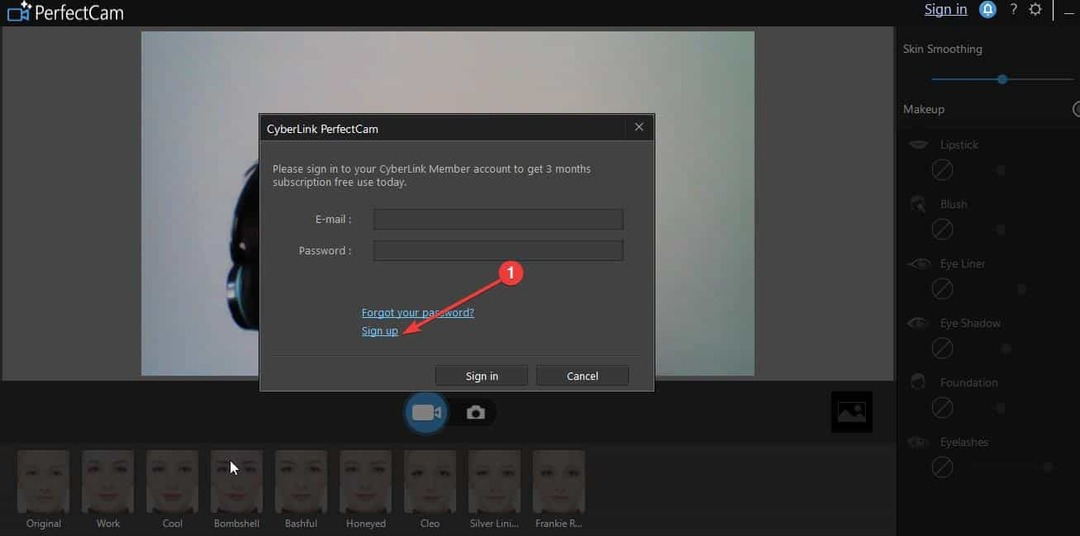
- Зареєструйтесь на офіційній сторінці та перевірте свою електронну адресу за посиланням для підтвердження.
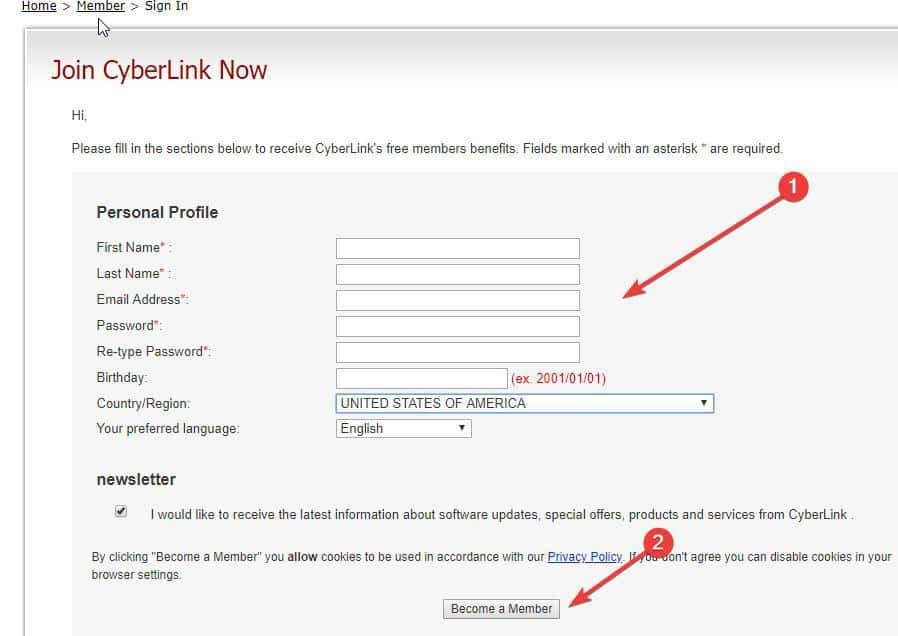
- Увійдіть у PerfectCam, щоб розпочати.
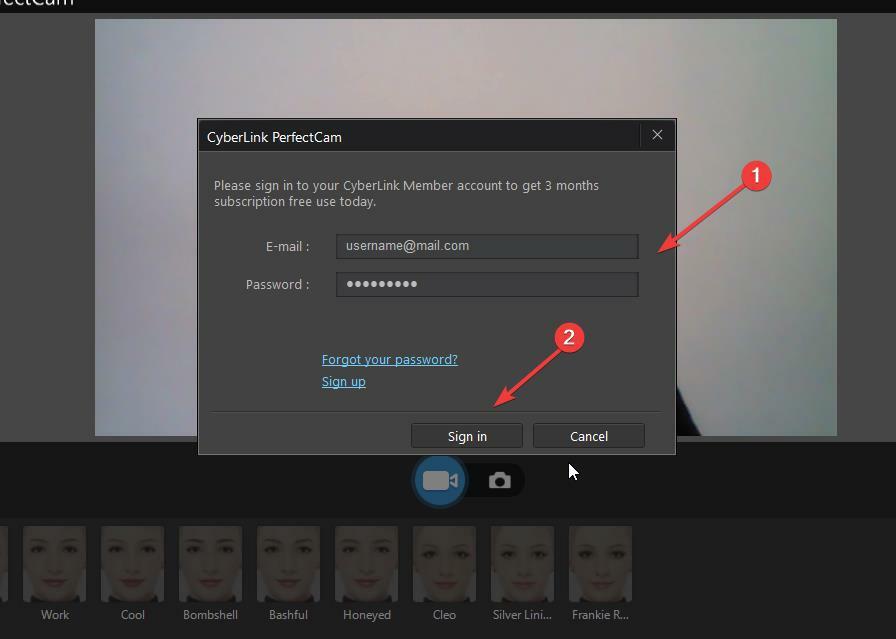
- Після входу дозвольте PerfectCam запустити та відкрити Skype. У головному вікні Skype виберіть Конфіденційність> Дзвінки> Налаштування відео.
- На цій сторінці виберіть Фільтр веб-камери CyberLink (у нашому випадку шукайте PerfectCam) з Виберіть спадне меню Веб-камера.
- Клацніть на Готово, щоб зберегти зміни та увімкнути CyberLink YouCam (PerfectCam).
Якщо у вас немає часу чи навичок та терпіння виконувати кожен із перелічених нижче кроків, рекомендуємо спробувати швидке виправлення, яке може вам підійти: використання програмного забезпечення сторонніх веб-камер.
Ми настійно рекомендуємо використовувати CyberLink Youcam 7. Будучи одним з лідерів на ринку, цей інструмент є високонадійним та сумісним з усіма моделями камер.
Це працювало для нас, і це також безкоштовно. Для цього потрібно зареєструватися на офіційному веб-сайті, але реєстрація в безкоштовній версії займе не більше 30 секунд.
Якщо це рішення працює на вашому ПК, ви можете використовувати цей інструмент на всіх своїх камерах і забути про будь-які подібні проблеми.
2. Швидке виправлення останніх версій Skype
- Відкрийте Skype> натисніть Профіль користувача у верхньому лівому куті (піктограма із зображенням вашого аватара). Натисніть на Налаштування.
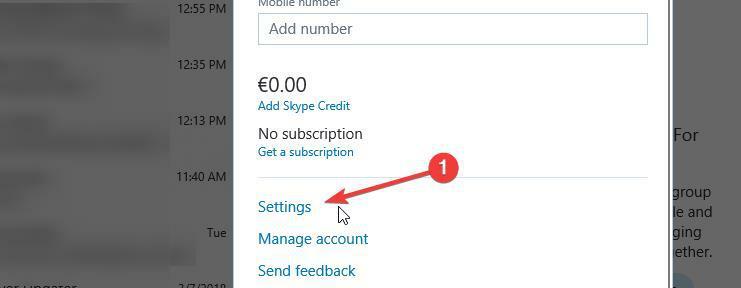
- Після цього натисніть на Відео спадне меню та виберіть Cyberlink PerfectCam.
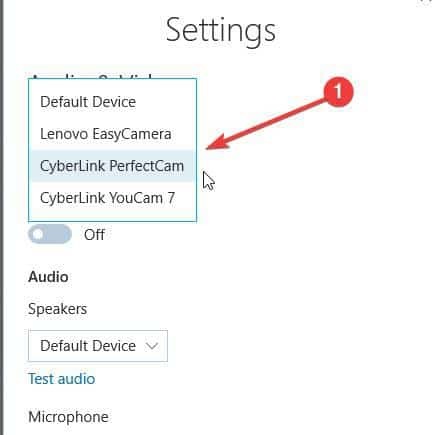
- Спробуйте зробити кілька тестових дзвінків. Це рішення працювало для нашої тестової команди з першої спроби. Не забудьте зняти кришку веб-камери, якщо вона у вас є.
Якщо у вас нова версія Skype, вирішити цю проблему набагато простіше. Якщо це швидке виправлення не допомогло, скористайтеся наведеними нижче рішеннями.
Ми багато писали про проблеми веб-камери в Windows 10. Перегляньте цей посібник, щоб отримати додаткову інформацію.
3. Переінсталюйте Skype
- відчинено Налаштування і перейдіть до Система> Програми та функції.
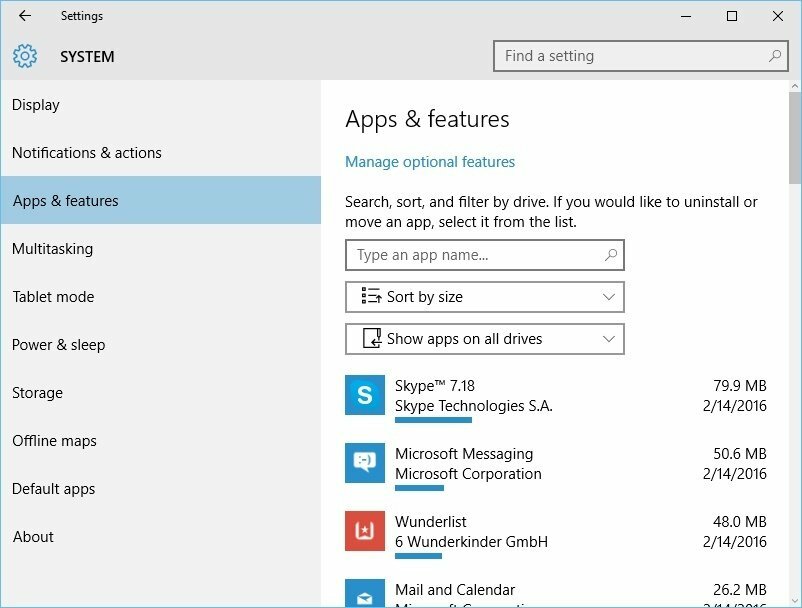
- Знайдіть Skype у списку, виберіть його та клацніть на Видаліть кнопку.
- Щоб переконатися в цьому Skype повністю видалено, завантажте Засіб видалення Skype і запустіть його на своєму комп’ютері. Цей інструмент повинен повністю видалити всі сліди Skype з комп’ютера.
- Після Skype було видалено, просто завантажте останню версію та встановіть її.
Якщо ти Microsoft LifeCam не працює зі Skype, спробуйте переінсталювати Skype у Windows 10. Для цього дотримуйтесь наведених вище інструкцій.
4. Встановіть драйвери LifeCam та програмне забезпечення LifeCam у режимі сумісності
-
Клацніть правою кнопкою миші файл, який ви хочете запустити, і виберіть Властивості.

- Перейдіть до Сумісність вкладку та перевірте Запустіть цю програму в режимі сумісності для.

- Зі списку виберіть Windows 8 або Windows 7. Можливо, ви захочете поекспериментувати з іншими варіантами, якщо параметри Windows 8 або Windows 7 вам не підходять.
- Клацніть Подати заявку і гаразд.
- Спробуйте запустити програму ще раз.
Деякі програми не працюватимуть належним чином у Windows 10, тому вам доведеться запускати їх за допомогою Сумісність режимі.
Запустіть сканування системи, щоб виявити потенційні помилки

Завантажте Restoro
Інструмент для ремонту ПК

Клацніть Почніть сканування знайти проблеми з Windows.

Клацніть Відремонтувати все виправити проблеми із запатентованими технологіями.
Запустіть сканування ПК за допомогою інструменту відновлення, щоб знайти помилки, що спричиняють проблеми із безпекою та уповільнення роботи. Після завершення сканування процес відновлення замінить пошкоджені файли новими файлами та компонентами Windows.
Що стосується питань LifeCam, іноді краще завантажити для нього програмне забезпечення / драйвери для Windows 8 або навіть Windows 7 і встановити їх у Сумісність режимі.
Користувачі повідомляли про це LifeCam веб - камера працює нормально після встановлення драйверів / програмного забезпечення в Windows Vista Сумісність режим для попередніх версій Windows.
Для запуску програм у Сумісність у режимі Windows 10, виконайте наведену вище процедуру.
Слід зазначити, що вам доведеться ввімкнути Сумісність Режим для водіїв і LifeCam програмне забезпечення для вирішення цієї проблеми.
5. Видаліть драйвери LifeCam
- відчинено Диспетчер пристроїв натисканням Клавіша Windows + X і вибираючи Диспетчер пристроїв зі списку.

- Коли Диспетчер пристроїв відкривається, знайдіть свій Драйвер LifeCam, клацніть правою кнопкою миші та виберіть Видаліть.

- Тепер відкрийте Налаштування> Конфіденційність.
- Вибирайте Камера з лівої панелі.
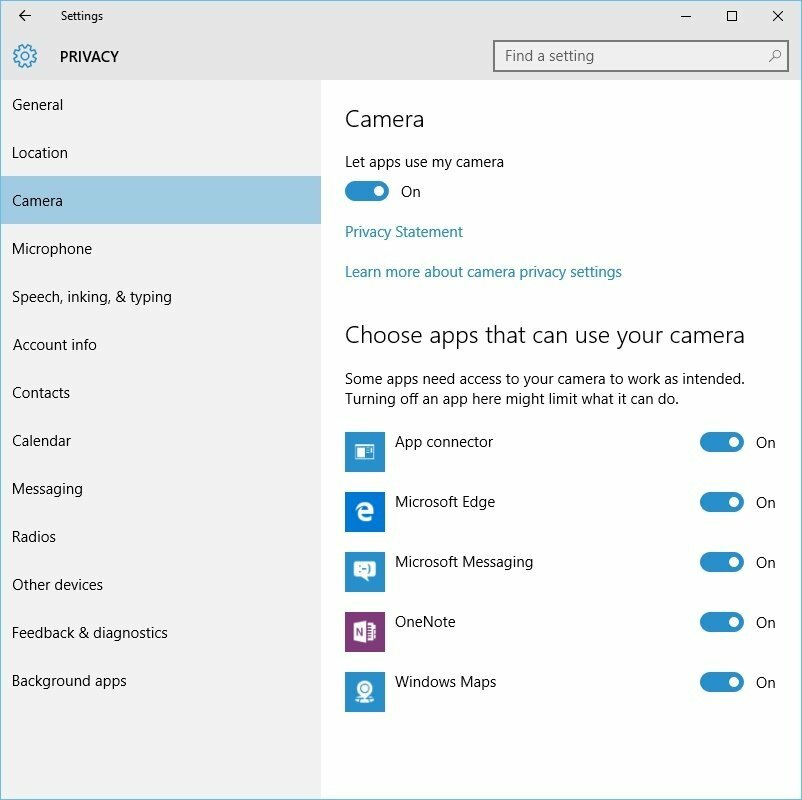
- В Камера варіанти переконайтеся, що Дозвольте програмам використовувати мою камеру є включено.
- Після цього, перезапустити комп'ютера.
Переконайтесь, що все видаляється за допомогою найкращих інструментів для видалення драйверів!
6. Видаліть прикладне програмне забезпечення LifeCam та драйвери LifeCam
- Йти до Налаштування> Система> Програми та функції.
- Знайдіть LifeCam програмне забезпечення та видалити це.
- А тепер перейдіть до Диспетчер пристроїв та видаліть LifeCam водіїв.
- Після видалення драйверів натисніть кнопку Проведіть пошук апаратних змін кнопку.
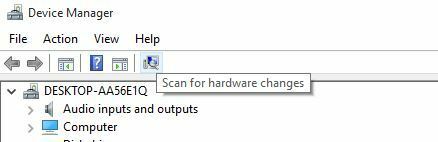
- Це має встановити драйвери за замовчуванням на комп’ютері та виправити LifeCam питань.
Користувачі повідомляють, що Windows 10 автоматично встановлює версію 4.25 драйвера LifeCam, і якщо це трапиться, можливо, доведеться повернутися до попередньої версії драйверів за допомогою Диспетчер пристроїв.
Для цього виконайте такі вказівки:
- відчинено Диспетчер пристроїв і знайти LifeCam водій.
- Клацніть правою кнопкою миші та виберіть Водій відкату.
7. Запустіть програмне забезпечення Camera
- Натисніть Клавіша Windows + S і тип Камера.
- Зі списку результатів виберіть Камера.
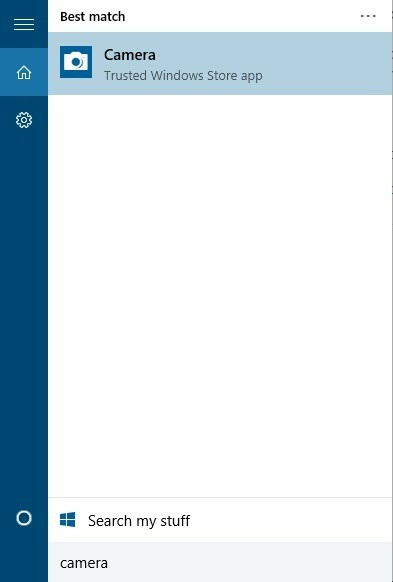
- Якщо ваша камера працює належним чином, ви повинні побачити зображення.
- Тепер закрийте Камера і спробуйте використати LifeCam з Skype.
Це звучить як незвичне рішення, але деяким користувачам вдалося це виправити LifeCam проблеми з Skype запустивши Камера додаток.
Microsoft LifeCam може бути гарною веб-камерою, але вона має певні проблеми з Windows 10.
Що стосується проблем, більшість з них можна вирішити, оновивши драйвери або перевстановивши Skype. Що стосується проблем сумісності та програмного забезпечення, майте на увазі такі речі:
- Програмне забезпечення Microsoft LifeCam HD-5000 - Якщо вас турбує сумісність з Windows 10, тоді програмне забезпечення Windows 8 для LifeCam HD-5000 має працювати і на цій версії.
- Програмне забезпечення Microsoft LifeCam HD-3000 - LifeCam HD-3000 надходить у коробці із наклейкою на сумісність з Windows 10. Короткий посібник з установки не означає, що вам потрібно вибрати Windows 10 із офіційного списку завантаження, оскільки Windows 7 також працює.
- Програмне забезпечення Microsoft LifeCam Studio - У вашому випадку не потрібне додаткове програмне забезпечення, прошивка або драйвери.
- Програмне забезпечення для кінотеатрів Microsoft LifeCam - Як і вище, будьте впевнені, що оновлене програмне забезпечення не потрібне.
 Проблеми все ще виникають?Виправте їх за допомогою цього інструменту:
Проблеми все ще виникають?Виправте їх за допомогою цього інструменту:
- Завантажте цей інструмент відновлення ПК оцінено Чудово на TrustPilot.com (завантаження починається на цій сторінці).
- Клацніть Почніть сканування знайти проблеми з Windows, які можуть спричинити проблеми з ПК.
- Клацніть Відремонтувати все виправити проблеми із запатентованими технологіями (Ексклюзивна знижка для наших читачів).
Restoro завантажив 0 читачів цього місяця.
Питання що часто задаються
Програмне забезпечення призначене для перегляду вашої програми Microsoft LifeCamera.
Ви можете використовувати Microsoft LifeCam, щоб покращити освітлення або додати всілякі ефекти до своїх відео. Погляньте на них уважніше чудові програмні засоби для редагування відео на ПК так само.
Щоб швидко вирішити цю проблему, спробуйте перевстановити Skype. Ви також можете вибрати встановити класичний Skype у Windows 10.


